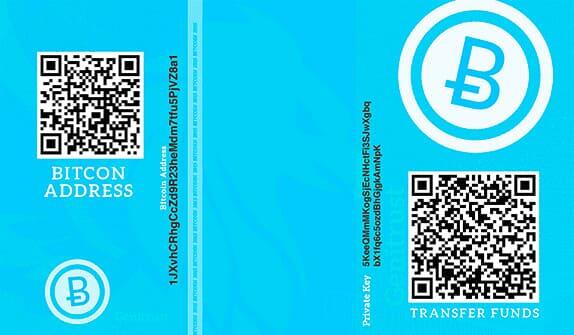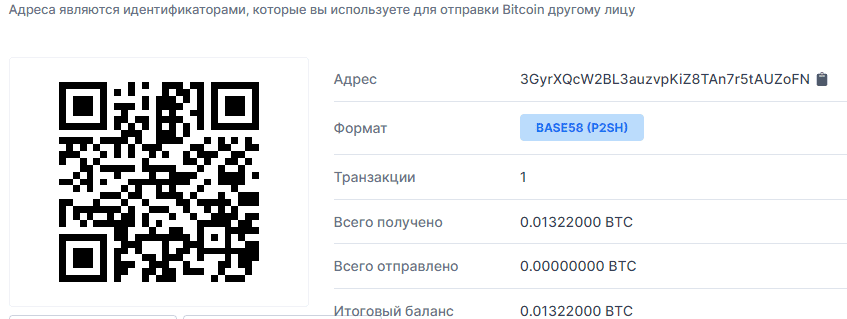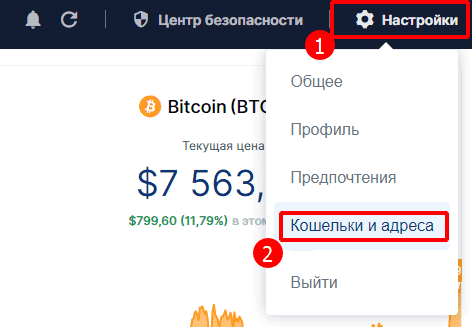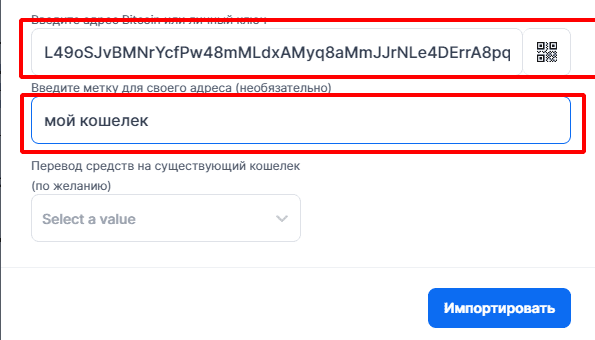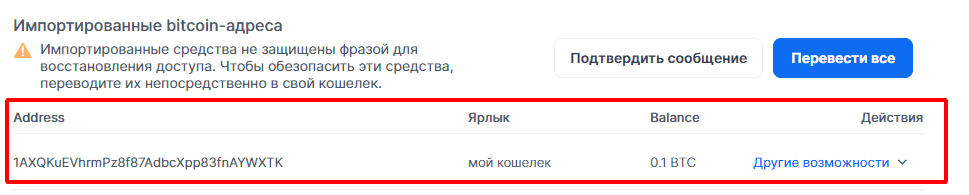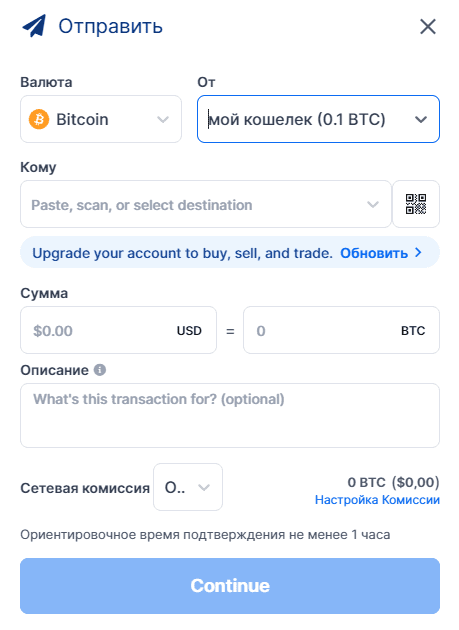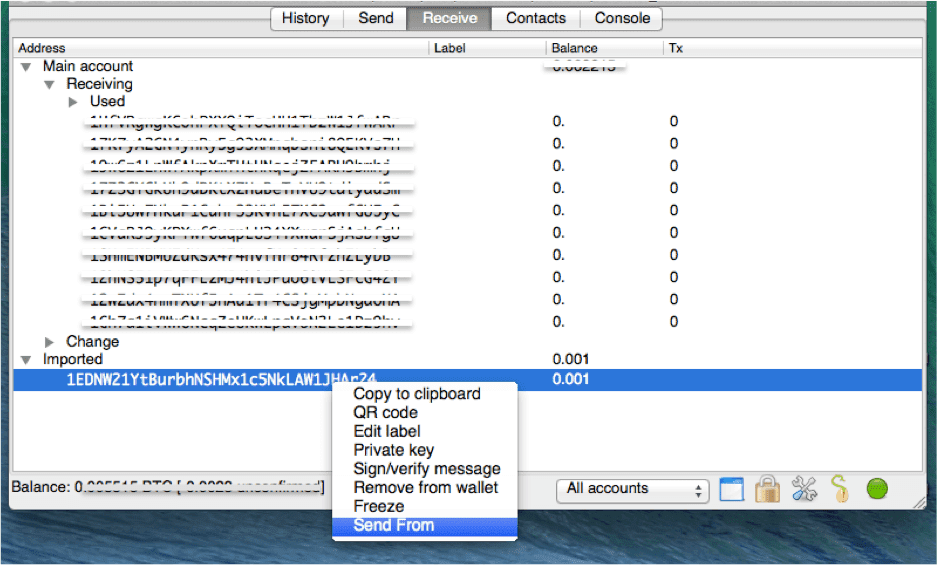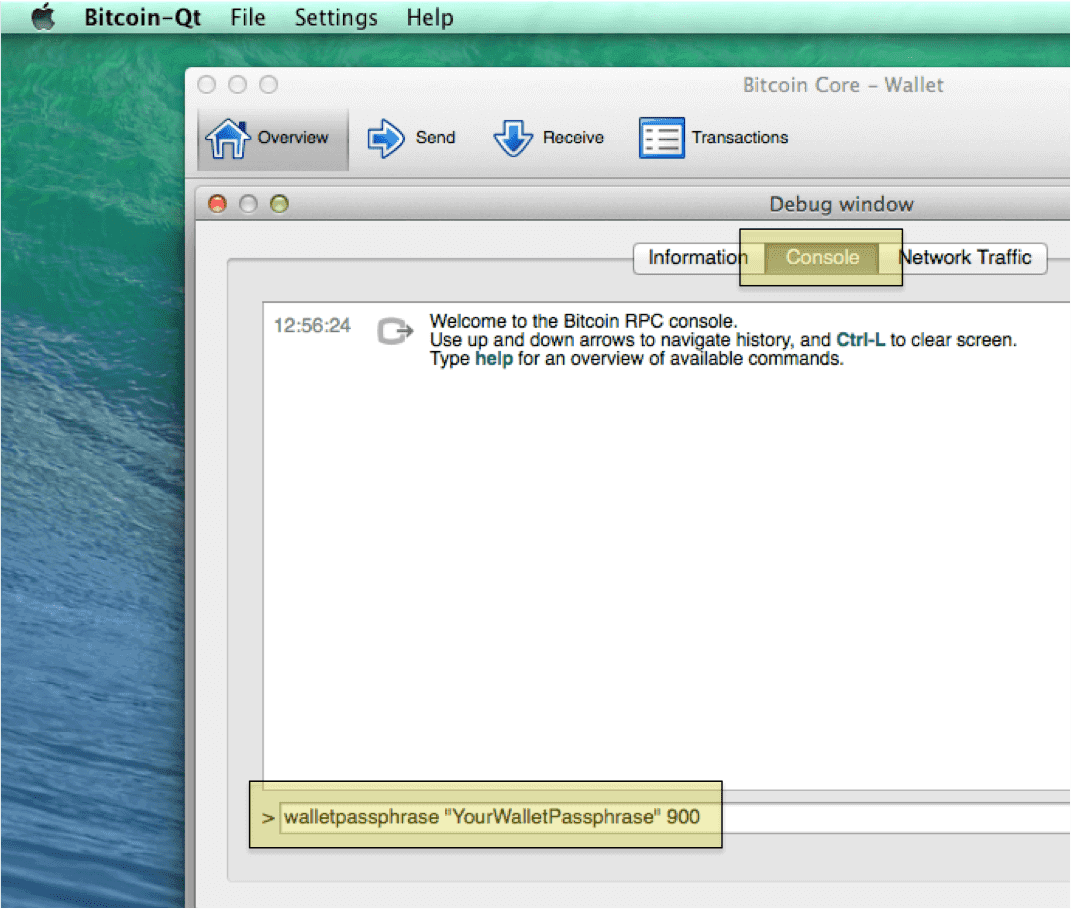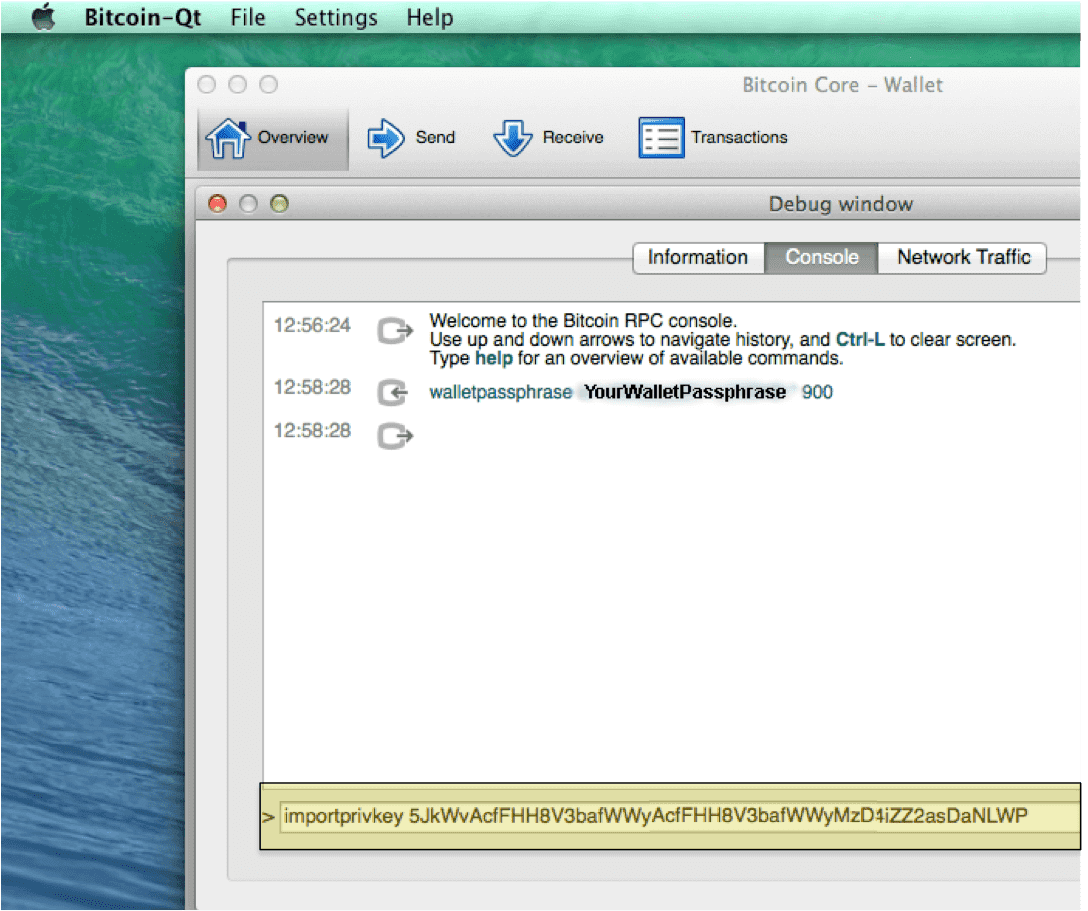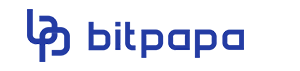Как пользоваться бумажным кошельком криптовалюты
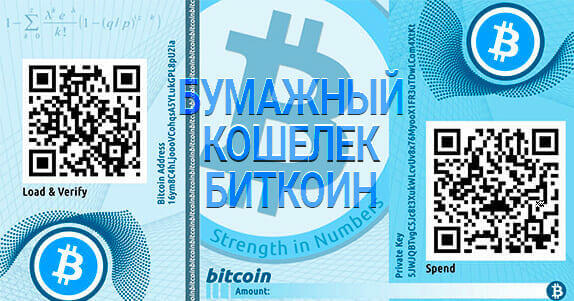
Вы узнаете, как безопасно отправлять биткойны, которые находятся на вашем бумажном кошельке.
Как перевести биткойны с бумажного кошелька
Чтобы перевести биткойны с бумажного кошелька, вам понадобится:
- Подключение к интернету
- Установить кошелек программного обеспечения (т. е. Electrum, Bitcoin Core, или завести аккаунт на Blockchain.com)
- Около 15 минут времени
Отправку биткойнов с бумажного кошелька можно сделать за два шага:
- Шаг 1 - Импортируйте приватный ключ бумажного кошелька в программный кошелек.
- Шаг 2 - Отправьте биткойны с помощью программного кошелька на адрес получателя.
Биткойны, которые вы отправляете, должны выводиться в виде новой транзакции через интернет. Затем транзакция будет добавлена в блокчейн, который зачислит монеты, которые вы отправляете на биткойн-адрес получателя. Именно так переводятся монеты с бумажного кошелька.
Что если я не хочу тратить все монеты на своем бумажном кошельке?
Вы и не должны этого делать, если не хотите. Вы можете отправить только часть из них кому угодно, и оставшаяся сумма будет храниться в вашем программном кошельке.
Но вы можете выполнить дополнительный шаг и отправить оставшуюся сумму обратно в свой бумажный кошелек (хотя для безопасности вы можете создать новый бумажный кошелек и отправить монеты на него).
Или вы можете просто положить все средства из вашего бумажного кошелька на ваш программный кошелек, не отправляя никуда. Это ваш выбор.
Важные нюансы для понимания
Транзакция биткойнов в бумажный кошелек очень проста — вы просто отправляете их на адрес бумажного кошелька. Но тратить их может быть рискованно, если делать это неправильно.
Неправильный импорт / разглашение приватных ключей или неправильное понимание того, что вы делаете, может привести к частичной или полной потере ваших средств!
Убедитесь, что вы в курсе того, что:
Импорт против разглашения бумажного кошелька: если вы еще не знаете разницы, перейдите по ссылке.
Проверьте свои действия: лучше всего проверить, что каждый шаг процесса выполняется верно. Когда вы совершаете транзакцию в Биткойне, такую как получение или перевод средств, вы можете проверить каждый шаг через обозреватель блокчейна.
Для этого есть онлайн-инструменты такие как blockchain.com, live.blockcypher.com и blockchair.com. Эти веб-сайты имеют поле поиска, где вы можете скопировать / вставить открытый ключ (он же биткойн-адрес) из вашего бумажного кошелька, и на нем будут отображаться транзакции и общий баланс.
Всегда помните о том, чтобы хранить закрытый ключ в безопасности. Приватный ключ бумажного кошелька никогда не должен использоваться совместно; он используется для расходования средств из бумажного кошелька. Но открытым ключом (адресом) можно поделиться с кем угодно; именно так вы и другие люди отправляете биткойны на свой бумажный кошелек.
Подробно о том, как перевести BTC с бумажного кошелька
Подготовьте свой бумажный кошелек
Первый шаг - держать поблизости бумажный кошелек Bitcoin - вам понадобится доступ к написанному тексту на нём.
Ваш бумажный кошелек состоит из пары закрытых и открытых ключей, которые отображаются в виде длинной последовательности цифр и букв, а также соответствующих им QR-кодов (квадратов со всеми точками в них). Ниже приведен пример бумажного кошелька, созданного с помощью bitaddress.org:
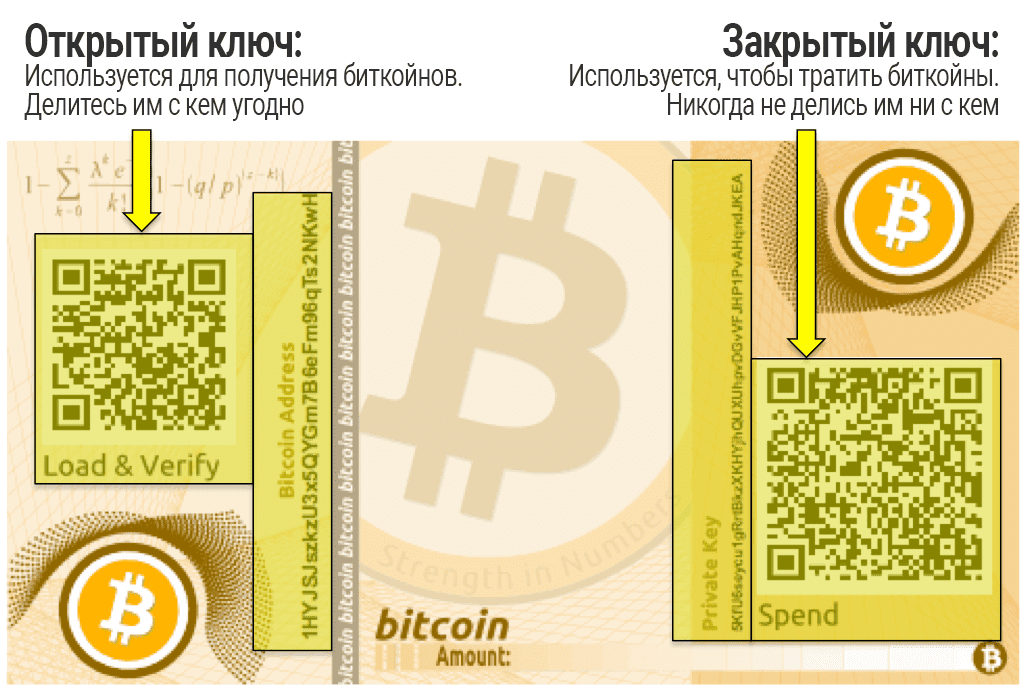
У вас есть два варианта, чтобы перевести биткойны из вашего бумажного кошелька в ваш программный кошелек:
- сканировать QR-код или
- вручную вводить последовательность букв и цифр.
QR-коды просто отображают открытый и закрытый ключи в виде отдельных изображений, которые могут быть прочитаны и переведены с помощью камеры смартфона или веб-камеры.
Разумеется, сканировать QR-код намного проще, чем набирать кучу букв и цифр.
Многие клиенты и сервисы кошельков обеспечивают встроенную функцию сканирования и отображения QR-кода.
Но если ваш кошелек не может сканировать QR-код, вы можете скачать автономное приложение для сканирования QR-кода. Эти приложения автоматически помещают отсканированный адрес в буфер обмена компьютера (или устройства), чтобы его можно было вставить в приложение вашего кошелька.
Проверьте баланс бумажного кошелька (необязательно)
Если вы хотите сначала проверить, сколько монет находится на вашем бумажном кошельке, отсканируйте/вставьте или введите адрес вашего бумажного кошелька (он будет помечен как «биткойн-адрес» или «загрузить и проверить») в сервис обозревателя блокчейна. Например в Blockchain.com.
Будьте осторожны, чтобы случайно не скопировать закрытый ключ! Внеся адрес вашего кошелька в обозреватель, он отобразит текущий баланс вашего бумажного кошелька.
Загрузите приватный ключ в клиент программного кошелька с помощью импорта или сканирования
Ниже приведены примеры использования веб-кошелька (импорт / сканирование) Blockchain.com, клиента Electrum (импорт / сканирование) и основной клиент Bitcoin Core (только импорт).
Если вы используете другой клиент кошелька или сервис, описанные ниже шаги должны быть схожими.
Пример №1: сервис веб-кошелька Blockchain.com (импорт или сканирование)
В этом примере бумажный кошелек импортируется я с помощью с помощью сервиса веб-кошельков Blockchain.com.
Во-первых, вам нужно будет зарегистрировать свой счет Blockchain. com и перейти в раздел «Импорт / Экспорт». Если у вас нет учетной записи, вы можете зарегистрироваться бесплатно.
- Нажмите на «Настройки».
- Перейдите на вкладку «Кошельки и адреса».
Перейдите на вкладку «Импортированные bitcoin-адреса».
Отроется окошко для импорта.
Здесь вы можете либо ввести, либо скопировать / вставить закрытый ключ бумажного кошелька (т. е. если вы использовали автономный QR-сканер) в текстовое поле и нажать кнопку «Импортировать».
Blockchain.com дает вам возможность импортировать или сканировать бумажный кошелек. Пожалуйста, убедитесь, что вы понимаете разницу. Обычно рекомендуется сканировать бумажный кошелек.
Как только вы завершите этот процесс, вы увидите весь баланс бумажного кошелька, доступный для транзакций.
Blockchain.com баланс счета
Теперь эти биткойны можно потратить, Перейдя на вкладку «отправить», введя биткоин-адрес получателя, сумму и нажав кнопку «Continue».
Пример №2: Клиент Electrum (импорт и сканирование)
В этом разделе будет показано, как использовать кошелек Electrum для импорта закрытого ключа бумажного кошелька.
Если у вас еще не установлен Electrum, вы можете скачать его здесь.
Ниже показаны шаги, использующие версию Mac (версия Windows будет такой же).
Сначала откройте Electrum, а затем перейдите в раздел
Wallet > Private keys > Import (Кошелек > закрытые ключи > импорт) , как показано ниже:
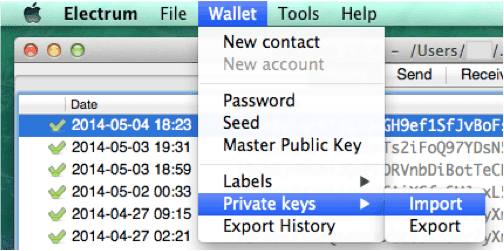
Если ваш кошелек Electrum зашифрован, вам будет открыто диалоговое окно для ввода пароля. Введите свой пароль, чтобы продолжить.
Откроется следующее окно с запросом на импорт списка закрытых ключей. Electrum не предоставляет сканер QR-кода, вам придется самостоятельно вводить свой закрытый ключ от бумажного кошелька:
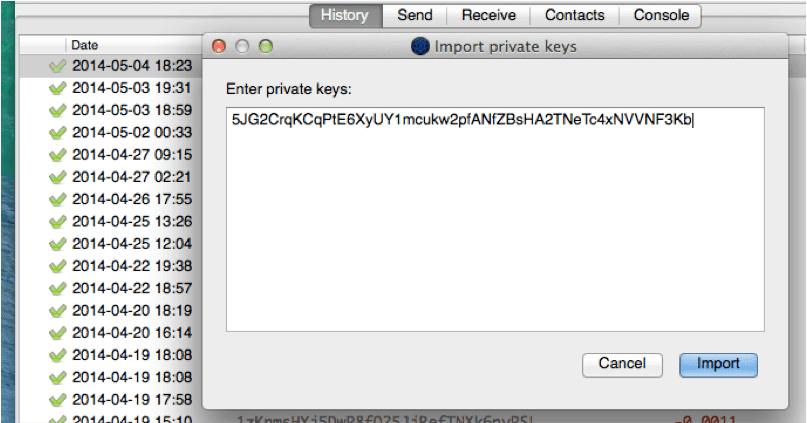
Нажмите кнопку «Import», чтобы продолжить работу.
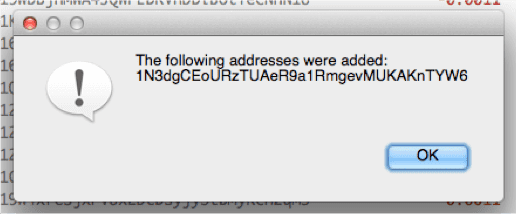
Теперь ваши средства будут доступны в вашем кошельке Electrum, где вы можете свободно их тратить.
Чтобы выполнить перевод средств, откройте вкладку «Receive». Щелкните правой кнопкой мыши на только что импортированном адресе закрытого ключа и нажмите кнопку «Send From», как показано на рисунке ниже:
Выберите адрес получения, на который вы хотите отправить монеты, скопировав и вставив адрес из вкладки «Receive» в Electrum.
Введите баланс бумажного кошелька, за вычетом минимальной комиссии майнерам. Сейчас минимальная комиссия составляет 0.0001 BTC — в примере 0.001 BTC был импортирован из бумажного кошелька, поэтому только 0.0009 BTC может быть отправлено из-за комиссии майнера.
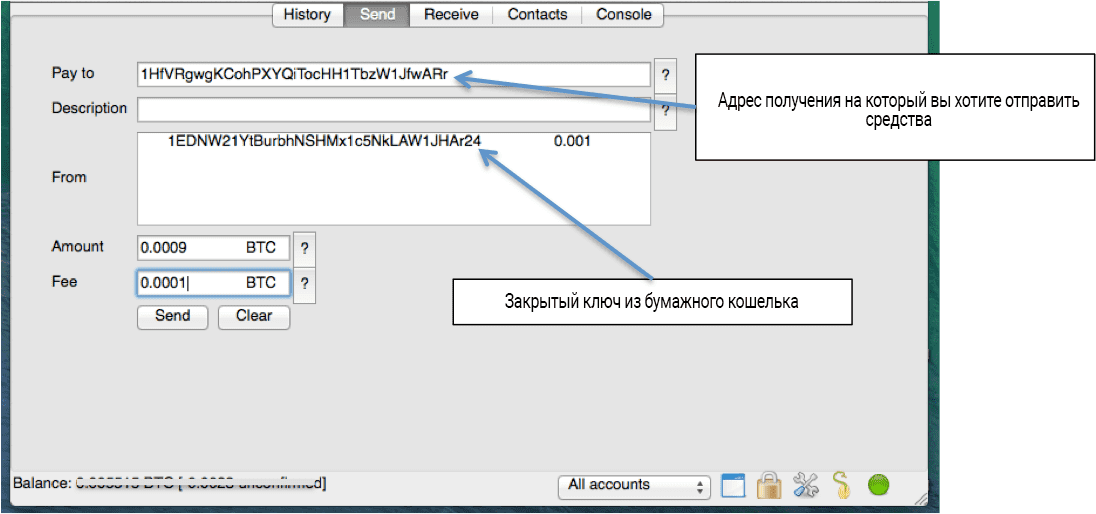
Нажмите кнопку «Send» — закрытый ключ бумажного кошелька теперь был очищен от всех его биткойнов, поскольку они теперь находятся на другом закрытом ключе в кошельке Electrum.
Вы можете убедиться в этом, проверив, что сумма рядом с импортированным закрытым ключом в Electrum теперь равна нулю.
Биткоины вашего бумажного кошелька теперь можно потратить, Перейдя на вкладку «Send», введя биткойн-адрес получателя, сумму, сумму комиссии и нажав кнопку «Send».
Необязательно: удалите старый импортированный закрытый ключ бумажного кошелька
После того, как вы подтвердили, что закрытый ключ имеет нулевой баланс и передача средств была полностью подтверждена в блокчейне, вы можете дополнительно удалить закрытый ключ импортированного бумажного кошелька из Electrum.
Вы можете сделать это, если хотите повторно использовать свой бумажный кошелек в качестве холодного хранилища и не хотите, чтобы закрытый ключ лежал на вашем компьютере — если ваш компьютер когда-нибудь взломают, закрытого ключа не будет там для злоумышленника, чтобы украсть его.
Обратите внимание! Импортированный адрес бумажного кошелька не может быть восстановлен с помощью сид-фразы кошелька Electrum — поэтому, если какие-либо биткойны когда-либо будут отправлены на этот закрытый ключ, и вы уничтожили свой бумажный кошелек, и не выполнили ручное резервное копирование кошелька Electrum, то эти биткойны будут потеряны навсегда.
Если вы решили сделать это, пожалуйста, убедитесь, что приватный ключ имеет нулевую сумму, прежде чем удалять его из бумажника.
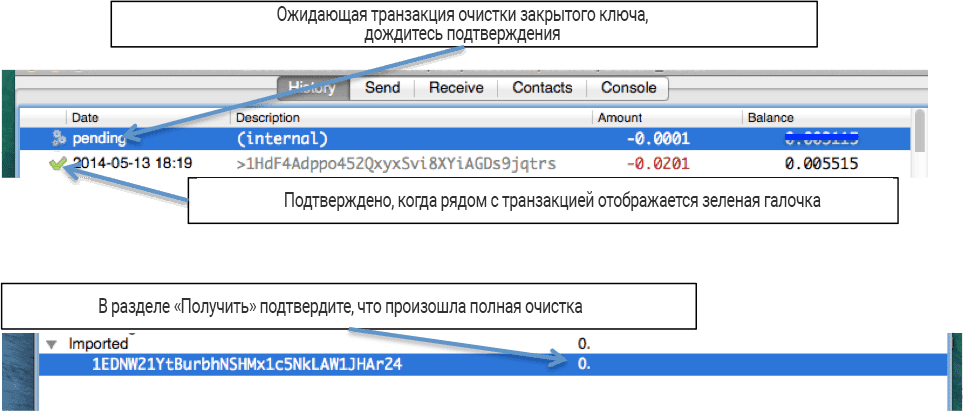
Как только проверка будет подтверждена зеленой галочкой рядом с ней, теперь вы можете безопасно удалить закрытый ключ из своего кошелька.
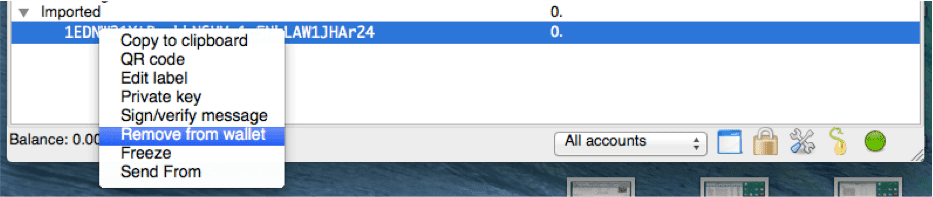
Пример №3: Клиент Bitcoin Core (только импорт)
В этом разделе показано, как использовать Bitcoin Core для импорта закрытого ключа бумажного кошелька.
Откройте приложение Bitcoin Core на Mac (шаги будут такими же для Windows). Убедитесь, что клиент полностью синхронизирован с блокчейном.
Для синхронизации блокчейна с самого начала может потребоваться до нескольких дней. Если вы не хотите ждать так долго, пожалуйста, используйте «легкий» или «веб-кошелек», как описано в примерах № 1 и № 2.
В Bitcoin Core, нажмите кнопку справка и откройте окно отладки, как показано ниже:
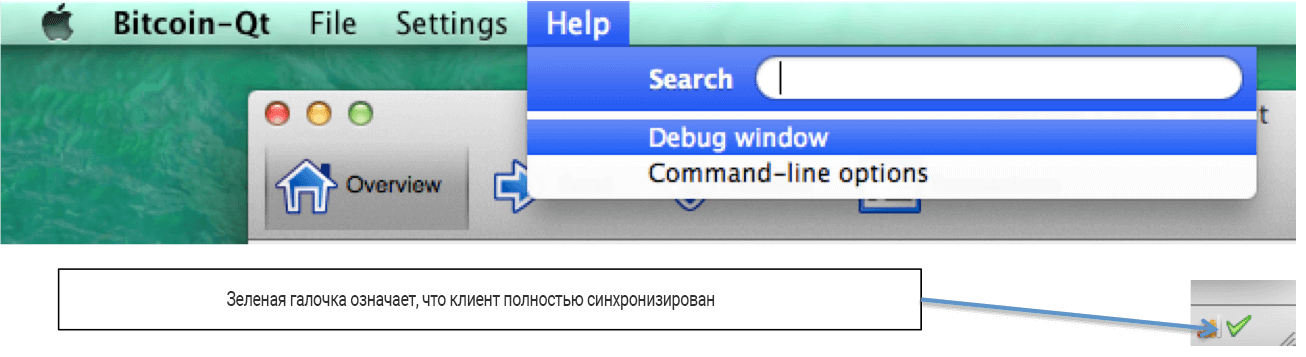
Откроется отдельное окно, убедитесь, что выбрана вкладка «консоль».
Если ваш Bitcoin Core кошелек зашифрован и имеет парольную фразу, вам нужно будет временно разблокировать кошелек, чтобы импортировать приватный ключ.
Использование приведенной ниже команды разблокирует ваш кошелек на 900 секунд.
walletpassphrase "ПАРОЛЬ" 900
С помощью консоли временно разблокируйте свой кошелек на 15 минут (при необходимости).
Теперь, когда Bitcoin Core разблокировал ваш кошелек, вы можете импортировать свой закрытый ключ от бумажного кошелька, выполнив следующую команду.
importprivkey YourPaperWalletPrivateKey "OPTIONAL LABEL"
Обратите внимание, что «OPTIONAL LABEL» не требуется, и она не используется в приведенном ниже примере.
Используйте Консоль для импорта приватного ключа бумажного кошелька.
При выполнении команды importprivkey ее выполнение займет от 2 до 15 минут, в зависимости от скорости работы компьютера.
Причина долгого ожидания заключается в том, что клиент Bitcoin Core сканирует весь блокчейн, чтобы получить транзакции и баланс закрытого ключа.
Во время этого процесса интерфейс Bitcoin Core станет неактивным. Когда импорт будет завершен, вы увидите возврат командной строки.
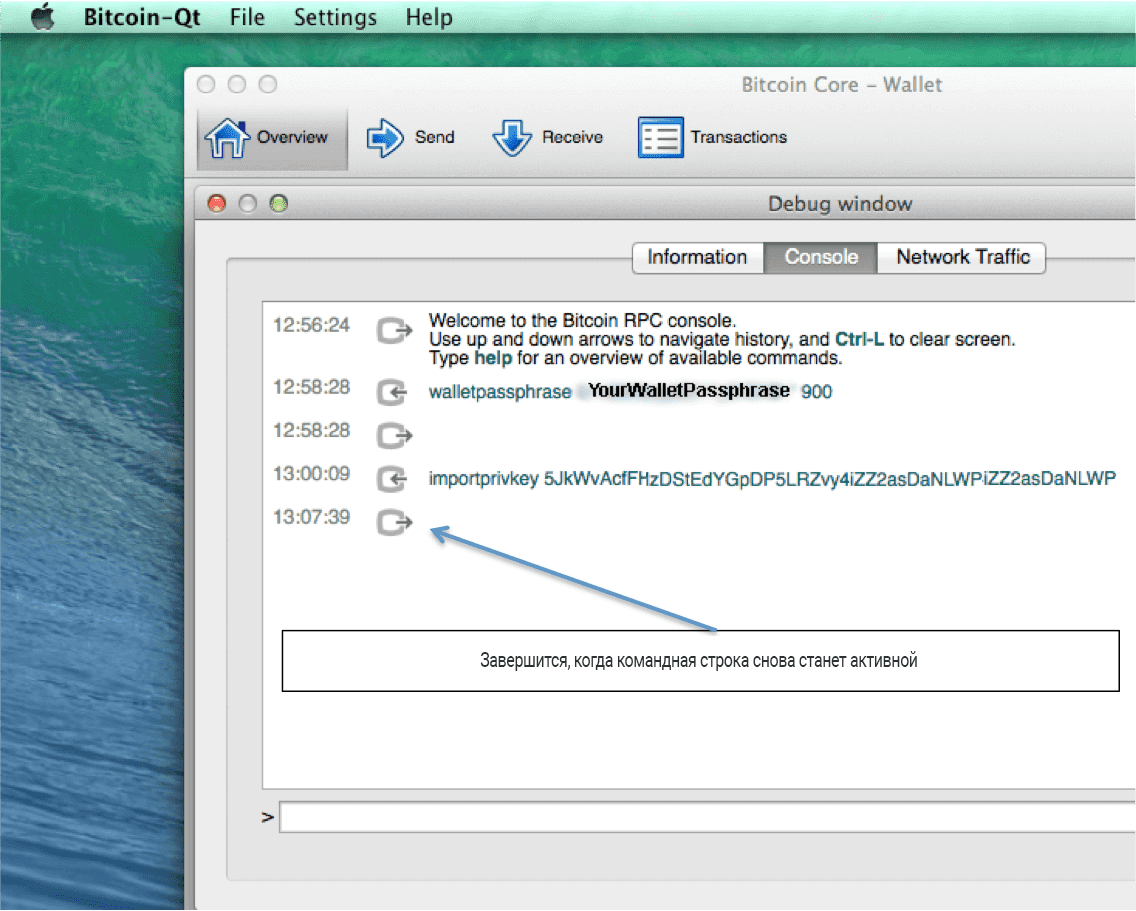
Теперь вы должны увидеть средства из вашего бумажного кошелька, добавленные на баланс кошелька Bitcoin Core.
Биткоины вашего бумажного кошелька можно потратить, перейдя на вкладку «отправить», введя биткойн-адрес получателя, метку, сумму и нажав кнопку «Отправить».
Помните, что после приведенного выше руководства импортируется только закрытый ключ в Bitcoin Core, если вы хотите выполнить зачистку ключа с помощью Bitcoin Core, вам нужно будет использовать команды «listreceivedbyaddress» и «sendfrom».
Комментарии
как пользоваться